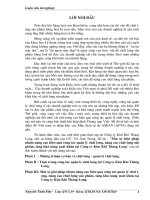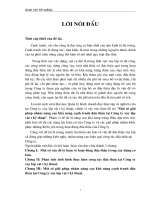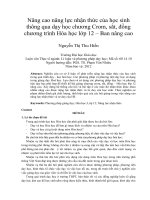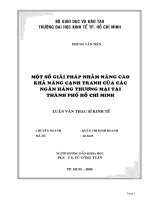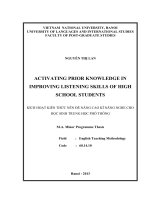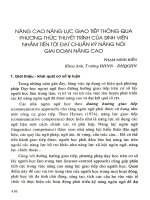GIÁO TRÌNH ZBRUSH CƠ BẢN VÀ NÂNG CAO
Bạn đang xem bản rút gọn của tài liệu. Xem và tải ngay bản đầy đủ của tài liệu tại đây (48.08 MB, 50 trang )
I H C HU
TR
NGă
I H C NGH THU T
PH
AN
ÂN
XU
TÀI LI U
H
NG D N S D NG
ZBRUSH V IăCÁCăTÍNHăN NGă
C THÙ CHUYÊN SÂU
IÊU KH C
HÒ
2015
A
PHAN XUÂN HÒA
trang
CH
NGăI.ăGi iăthi uăgiaoădi n,ăt́nhăn ngăvƠăcôngăc ăc ăb n.
1.1. C u hình máy tính c n có khi s d ng Zbrush.
1.2. Giao di n c a Zbrush.
1.3. Các y u t khác c a giao di n.
1.4. Cách tùy bi n đ có m t giao di n làm vi c phù h p v i s
thích và cá tính.
4
4
4
9
10
PH
M CL C
35
35
38
CH
NGăIII.ăNhómăcôngăc v điêuăkh c bao g m các lo i
dao kh c nh c t, g t,ăđ o,ăđ c, làm m n,ăthuăphóngầă
3.1. Gi i thi u dao kh c đ c dùng trong Zbrush.
3.2. Brush palette.
40
40
58
CH
NGăăIV.ăNhómăcôngăc v l p ghép, ch p n i, ch nh s a
cácăđ i t ng 3D.
4.1. B ng Menu Tool.
4.2. SubTool.
4.3. Geometry.
4.4. EdgeLoop.
4.5. Crease.
4.6. ShadowBox.
4.7. Zremesher.
4.8. Modify Topology.
4.9. Layers.
4.10. FiberMesh.
4.11. Morph Target Guided.
4.12. Geometry HD.
4.13. Noisemaker.
4.14. Surface.
4.15. Deformation.
4.16. Masking.
4.17. Visibility.
4.18. Polygroups.
4.19. Contact.
4.20. Morph Target.
4.21. UV Map.
4.22. Texture Map.
4.23. Vector Displacement Map.
73
73
75
81
84
89
90
94
97
99
100
108
109
113
117
118
125
129
129
132
133
134
136
138
AN
CH
NGăII.ăGi i thi u s d ngăc ăb n và chuyên sâu các
công c c n thi t h tr choăquáătrìnhăsángătácăỦăt ng, phác
th o, hoàn ch nh tác ph măđiêuăkh c cho h căsinhăkhoaăđiêuă
kh c.
2.1. Công c 2.5D Tool.
2.2. Primitive (Mô hình 3D).
ÂN
XU
A
HÒ
4.24. Displacement Map.
4.25. Normal Map.
4.26. Display Properties.
4.27. Unified Skin.
4.28. Import.
4.29. Export.
PH
138
140
141
142
142
142
CH
NGăV.ăNhómăcôngăc h tr light, render cho tác ph m
điêuăkh c.
5.1. Light.
5.2. Rendering.
144
144
157
AN
182
182
184
CH
NGăVII.ăCácăh th ng công c quan tr ngăkhácăđ hoàn
ch nh tác ph m m căđ nâng cao.
7.1. Strokes.
7.2. Alpha.
7.3. Texture.
7.4. Transform.
7.5. Painting.
7.6. Topology.
7.6.1. Zremesher.
7.6.2. Topology Brush.
7.6.3. Thay th và h p nh t các chi ti t c a mô hình.
7.6.4. ZSphere Topology.
7.7. Movie.
7.8. Draw.
7.9. Document.
200
200
212
217
226
238
243
244
251
253
254
254
262
271
ÂN
XU
CH
NGăVI.ăNhómăcôngăc v chèn v t li uăchoăđ iăt ng
nh ăg ,ăđá,ăkimălo i, th chăcao,ăbêătôngầăChoăđ iăt ng sáng
tác.
6.1. Material.
6.2. Materials Modifiers.
A
HÒ
Phan Xuân Hòa HẩT – HH - ____Gi i thi u ph n m m Zbrush.
CH
ẩG I. Gi i thi u giao di n và cách tùy bi n giao di n.
CH
NGăI.
GI IăTHI UăGIAOăDI N,ăTÍNHăN NGăVẨăCỌNGăC C ăB N.
PH
1.1. C u hình máy tính c n có khi s d ng Zbrush.
V i ph n m m ZBrush 4R5, Windown. C u hình máy tính c n thi t nh sau:
H đi u hành: Windows Vista / Windows 7 / Win 8 (32-bit / 64-bit)
Ph n c ng máy tính: T
ng đ
ng Pentium D ho c m i.
AN
RAM: T i thi u là 2048MB (2GB) đ làm vi c v i nhi u tri u polys (nhi u m t cho m t
hay nhi u đ i t ng). ZBrush 4 là m t ng d ng 32-bit, nh ng có th s d ng lên đ n 4 GB
c a h th ng RAM.
đ a C.
HDD: Kho ng 16GB tr ng cho
Pen Tablet (B ng v đi n t ): Wacom ho c các b ng khác có đ t
ng thích.
Màn hình: đ phân gi i 1280 × 1024 màn hình ho c cao h n (32 bit).
XU
Yêu c u h th ng t i thi u:
ZBrush 4R5 - Macintosh (H đi u hành chuyên cho
Yêu c u:
h a vi tính).
H đi u hành: Mac OSX 10.6 ho c m i h n.
CPU: Intel Macintosh
ÂN
RAM: 2048MB c n thi t đ làm vi c v i nhi u tri u polys. 6 GB. (ZBrush 4 là m t ng
d ng 32-bit, nh ng có th s d ng lên đ n 4 GB c a h th ng RAM)
HDD: 16GB
c ng không gian t do cho đ a đ u.
Pen Tablet (n u s d ng): Wacom ho c b ng v t
ng thích.
Màn hình: đ đ phân gi i 1280 × 1024.
HÒ
(đ ngh : 1280 x 1024 ho c cao h n).
1.2. Giao di n c a Zbrush.
Gi i thi u giao di n t ng th .
A
ZBrush là m t ph n m m điêu kh c k thu t s , ch ng trình này là m t cu c cách m ng
hóa ngành công nghi p 3D v i các tính n ng h t s c m nh m vì s sáng t o và điêu kh c m t
cách tr c quan theo c m giác c a ng i ngh s .
c xây d ng trong m t giao di n thân thi n,
d s d ng, ZBrush cung c p các công c m nh nh t cho các ngh s sáng t o b ng k thu t
s . V i m t kho công c c a các tính n ng đ c phát tri n v i các tính n ng s d ng, ZBrush
t o ra m t tr i nghi m vô cùng t nhiên, đ ng th i t o c m xúc cho các ngh s khi s d ng
chúng. V i kh n ng điêu kh c m i v t th lên đ n m t t các đa giác (thu t ng trong k thu t
3D), ZBrush cho phép sáng t o không gi i h n, b i trí t ng t ng c a ng i s d ng.
4
Phan Xuân Hòa HẩT – HH - ____Gi i thi u ph n m m Zbrush.
CH
ẩG I. Gi i thi u giao di n và cách tùy bi n giao di n.
c thi t k theo m t nguyên t c liên hoàn, khoa h c, và d s d ng nh t, các trình đ n
trong ZBrush làm vi c cùng nhau trong m t ph ng pháp liên k t ch t ch và t do đi u ch nh.
i u này t o đi u ki n cho s t ng tác c a các mô hình 3D, hình nh 2D theo nh ng cách m i
và đ c đáo.
PH
ZBrush cung c p cho ta t t c các công c c n thi t đ nhanh chóng phác th o ra m t khái
ni m 2D ho c 3D và sau đó l y ý t ng và bi n t t c các ý t ng đó thành hi n th c. Ta có
th tr c ti p làm trong ZBrush v i ánh sáng và môi tr ng không gian s ng đ ng nh th t
ngoài. V i nhi u tùy ch n trích xu t sang các file 3D đ c h tr b i các ph n m m t ng tác
AN
ÂN
XU
Hình 1.1: Giao di n chung c a Zbrussh.
HÒ
3D khác, ng i s d ng có th d dàng chu n b tác ph m c a mình đ in 3D ho c s d ng
trong b t k ng d ng k thu t s khác nh phim ho t hình, game...
Ng i dùng ZBrush s nhanh chóng làm quen đ c v i giao di n thân thi n nh ng m nh
m c a nó, có th điêu kh c và v b ng màu s c v i hàng tri u đa giác mà không c n ph i trang
b card đ h a đ t ti n cho máy tính. Chính vì v y, đó là lý do t i sao ZBrush đ c s d ng b i
nhi u ng i đ ch tác các tác ph m điêu kh c s trong studio game và các b phim n i ti ng.
T ng quan giao di n.
A
S 1- C a s Zbrush: Các c a s trong Zbrush (h u h t), có đ tùy bi n r t cao và đ c
đ t theo b t k v trí nào mà phù h p v i m c đích, s thích cá nhân c a ngh s khi tri n khai
công vi c.
S 2- Canvas trong ch đ 2D (ZBrush canvas): Khác v i các ph n m m 2D đ c đo
b ng đ n v pixel, hay pel (vi t t t ti ng Anh: picture element), thì canvas có kích th c nh ng
đ c đo b ng pixols. B i trong canvas có th ch a các thoogn tin 2D, 2.5D và c các y u t có
tính ch t 3D. Không gi ng nh các ph n m m 3D khác, ZBrush không có m t c nh không gian
5
Phan Xuân Hòa HẩT – HH - ____Gi i thi u ph n m m Zbrush.
CH
ẩG I. Gi i thi u giao di n và cách tùy bi n giao di n.
PH
3D, trong đó camera (đi m nhìn xu t phát t ng i s d ng) có th đ c di chuy n. Các đ i
t ng, đ c ch tác phía tr c c a camera, trong canvas.
d hình dung, hưy t ng t ng
canvas c a ZBrush gi ng nh m t c a s trong c n nhà c a ta, nhìn ra không gian ngoài c a
s . T c vào m t th gi i 3D có đ xa, sâu.
i t ng có th đ c di chuy n trong c a s ,
nh ng toàn b khung c nh không th di chuy n. ây là m t y u t quan tr ng c n n m b t đ
có th làm vi c tho i mái trong Zbrush. ây là lý do t i sao ZBrush có th làm vi c v i hàng
tri u đa giác trong th i gian th c.
AN
V i các ch ng trình khác, n u x lý m t đo n video, ta ph i theo dõi m i ph n t c a
khung c nh m i lúc m i n i, t m i góc đ , b t k m t cái gì đó là có th nhìn th y t camera
(góc nhìn ng i s d ng). Do v y toàn b tài nguyên h th ng, đ c dành cho qu n lý khung
c nh. Nh ng trong ZBrush nó dành toàn b nh ng ngu n l c và t p trung chúng vào m t đ i
t ng duy nh t, cho phép ta làm t t nh t công vi c, mà trong b t k các ch ng trình 3D khác
không có.
ÂN
XU
HÒ
Hình 1.2: Giao di n chi ti t c a Zbrussh.
A
S 3- Khay (Trays) bên trái và bên ph i: ây là nh ng khung hình xác đ nh v trí c c trái
và c c ph i c a c a s Zbrush, có th nh n đ c m t b ng ch c n ng (palettes) ho c nhi u
b ng ch c n ng x p liên ti p nhau.
m ho c đóng m t khay, nh p vào bi u t ng c a menu
đó n m trên đ u c a nó. Theo m c đ nh, khay bên ph i đ c m và khay trái b đóng ( n). Ng i
dùng có th kéo m t b ng trên menu vào khay (trái ho c ph i) b ng cách kéo bi u t ng nh
c a nó phía trên nó.
S 4- ZBrush Palettes: Các b ng (palettes) t ch c và qu n lý t t c các công c , ti n ích
và cài đ t (tools, utilities and settings) c a Zbrush. M i b ng dành riêng cho m t b tính n ng
6
Phan Xuân Hòa HẩT – HH - ____Gi i thi u ph n m m Zbrush.
CH
ẩG I. Gi i thi u giao di n và cách tùy bi n giao di n.
PH
liên quan. Ví d , b ng Tool ch a t t c các tính n ng liên quan đ n các đ i t ng 3D l u tr và
ch nh s a các mô hình khác nhau (bao g m c các mô hình 3D). Nh ng b ng này đ c s p x p
theo th t ch cái trên cùng c a c a s , ngay bên d i thanh tiêu đ ZBrush, n i có nhi u các
ch ng trình khác có thanh th c đ n c a mình. Ta c ng có th t o b ng mang đ m d u n cá
nhân thông qua các tính n ng tùy bi n giao di n c a ZBrush.
Danh sách các b ng menu chính trên giao di n c a Zbrush (List of the ZBrush palettes).
Alpha: T i, ch nh s a và t o ra các b n alpha, đ
và các m c đích khác.
c s d ng k t h p v i dao kh c (brush)
Brush: Ch n dao kh c và đi u ch nh các thi t l p đ phù h p v i s sáng t o c a ta.
AN
Color: Ch n và ch nh s a màu s c cho canvas ho c mô hình 3D c a ta.
Document: Thay đ i kích th
c, l u ho c n p ZBrush canvas.
Draw: Cung c p các thi t l p quan tr ng đ i v i cách ho t đ ng v i m i công c .
Edit: Ho t đ ng hoàn tác và thi t l p l i s thay đ i.
File: L u và t i m t lo t các t p tin ZBrush t m t đ a ch trên máy tính ho c đ a.
c k t h p v i nhau trong m t tài li u ZBrush.
XU
Layer: Các l p riêng bi t đ
Light: Thi t l p và ki m soát ánh sáng cho m t khung c nh.
Macro: Ghi và phát l i các hành đ ng l p đi l p l i đ c i thi n quy trình làm vi c.
Marker : ánh d u và nh l i các đ i t
ng trên canvas.
Material : L a ch n và đi u ch nh v t li u đ t o ra các b m t và các hi u ng khác nhau.
ÂN
Movie : T o các đo n phim ghi l i các bu i làm vi c ZBrush ho c khi các mô hình đ
hoàn ch nh và k t thúc.
c
Picker : Thi t l p m t s thu c tính cho toàn c c b c tranh ho c kh i điêu kh c, ch ng
h n nh màu s c, ch t li u, chi u sâu và đ nh h ng.
Preferences : Thi t đ t s thích cá nhân, tùy ch nh giao di n ZBrush và l a ch n thu c
tính m t s b c tranh và điêu kh c theo m c đ nh.
ng th c th c hi n rendering khác nhau và các tùy ch n.
HÒ
Render : L a ch n ph
Stencil : i u ch nh thu c tính cho m t n ho t đ ng khi v ho c điêu kh c.
Stroke : Cung c p m t lo t các lo i stroke, trong đó xác đ nh hình d ng, tính ch t khác
nhau cho m i công c đ c áp d ng khi con tr kéo trên canvas.
c l u thông tin trên hình nh đ s d ng khi v ho c đ
A
Texture : M t c u trúc b m t đ
áp trên b m t c a mô hình.
Tool: Công c đ c ch n đ làm vi c chính trên ZBrush, ch a các mô hình 3D, kh i
nguyên th y và các công c v 2.5D.
Transform : i u ch nh m t đ i t
ng 3D xu t hi n trên canvas.
Zplugin : ây là v trí m c đ nh cho ZBrush b sung các ph n m m m r ng ch c n ng
c a ZBrush.
Zscript : record, l u, t i và ch y ZScript recordings.
7
Phan Xuân Hòa HẩT – HH - ____Gi i thi u ph n m m Zbrush.
CH
ẩG I. Gi i thi u giao di n và cách tùy bi n giao di n.
PH
S 5- Sub-palettes (các b ng ph ): ây là nh ng phân nhóm tính n ng trong m i b ng
ch c n ng chính, có ch a các hành đ ng khác nhau, tùy ch n và cài đ t, thi t l p có th đ c
áp d ng cho các ZTools (các dao kh c 3D, 2,5, kh i nguyên th y, v.vầ), ho c đ giúp đ cho
chu trình công vi c thu n l i h n. V i m t b ng đi u ch nh, các menu m i có th đ c t o ra
và tùy ch nh theo ý c a ng i dùng. Nó c ng có th đ c b sung b ng cách thêm các m c
ch c n ng chi ti t các b ng, b ng ph khác vào (b ng cách b m ctrl+Alt+kích chu t và kéo
m c nào đó hay dùng vào v trí). Hãy ghi nh r ng các b ng ph r t linh đ ng, có th xu t hi n
ho c bi n m t tùy thu c vào l a ch n hi n t i c a ta. Ví d , b ng ph Tool > Adaptive Skin ch
xu t hi n (có m t trong b ng) ch khi m t ZSphere đ c ch n và đang đ c đi u ch nh. Lý do
là trong th c t , các đ c tính c a b ng ph này không áp d ng đ c cho các lo i các đ i t ng
khác có trong b ng chính Tool.
AN
XU
S 6- Pop-up Windows: Khi nh p vào m t s bi u t ng hay y u t trong giao di n ng i
dùng, m t c a s pop-up xu t hi n, có các ch c n ng t ng ng liên quan đ n các bi u t ng
nh p vào. Các c a s pop-up c a Ztool, trong đó có xu t hi n các kh i nguyên th y 3D c ng
nh 2D và công c 2.5D. Nh ng y u t quan tr ng c a giao di n ng i dùng nh Brush 3D,
Strokes, Alpha, Textures có cùng m t lo i c a s pop-up. B t c lúc nào ta th y m t bi u t ng
xem tr c, nh p vào bi u t ng, s kích ho t m t c a s pop-up ch a đ ng m t thông tin n i
dung c a công c đó.
S 7- The ZScript / Tutorial Window: N m d i cùng c a c a s Zbrush (các phiên b n
m i, nó n m phía trên), khay này có th đ c m r ng ho c t t không cho xu t hi n gi ng nh
các khay trái và ph i. Tuy nhiên, khay này có th không nh n đ c nh ng tùy bi n nh nh ng
b ng khác. Nó đ c s d ng b i các ZScript ho c các c a s h ng d n cho m c đích s d ng.
ÂN
S 8- The Timeline:
c s d ng đ t o ra hình nh đ ng (animation). Theo m c đ nh,
Timeline đ c n.
hi n th Timeline, đi t i Movie > Timeline và b m vào nút Show.
HÒ
S 9- The Title Bar: N m trên cùng c a c a s ZBrush. phía bên trái nó ch a thông tin
s phiên b n c a ZBrush, ID ph n c ng c a ta (Nó không ph i là thông tin b n quy n c a ta và
không gây ra nguy c b o m t khi hi n th nó trong m t nh ch p màn hình) và thông tin s
d ng b nh . Bên ph i là b ng đi u khi n cho kh n ng hi n th , m c đ nh c a ZScript (t i l i
các thi t l p kh i đ ng m c đ nh), các nút tr giúp, các màu s c ch đ c a giao di n, và c u
hình giao di n ng i dùng đ c cài đ t tr c (UI configuration presets).
S 10- The Top Shelf: Là k (Shelf) trên đ u c a s Zbrrush, ch a các nút ch c n ng (l i
t t) chính đ thi t l p dao kh c và các thao tác ZTool. Khu v c này bao g m t t c các y u t
ta s c n dùng m t cách th ng xuyên đ làm vi c trên mô hình, ho c b c v c a ta. Ch đ
Edit, Move, Scale, Rotate, ch đ ZAdd ho c ZSub, kích th c và đ c ng c a dao kh c (Draw
Size and Focal Shift), Z Intensity, truy c p vào các ti n ích quan tr ng (Projection Master, Light
Box, Quicksketch) và nhi u h n n a.
A
S 11- The Left Shelf: Là k bên trái c a s Zbrush có ch a các phím t t chính đ dùng
cho ch m kh c kh i và các y u t dùng trong h i h a. Các Brush (dao kh c), Strokes, Alphas,
Textures, Materials, Color Picker, v.vầ T t c các m c đ c dùng đ ch nh s a các đ i t ng,
sau khi ta nh p vào chúng và s d ng chu t (hay bút v c m ng) trên canvas.
S 12- The Right Shelf: K bên ph i ch a các đi u khi n đ t ng tác v i canvas ho c
m t mô hình 3D. Ph n trên bao g m các tính n ng riêng cho thao tác duy nh t canvas: zoom
in/out, scroll, antialiasing, 10% view, v.vầ
8
Phan Xuân Hòa HẩT – HH - ____Gi i thi u ph n m m Zbrush.
CH
ẩG I. Gi i thi u giao di n và cách tùy bi n giao di n.
PH
Phía d i là tính n ng các bi u t ng cho thao tác m t đ i t ng 3D (ZTool): Scale,
Rotate, Move và các y u t c n thi t cho kh n ng hi n th l i và không gian làm vi c 3D.
Nh kh n ng đi u ch nh c a grid visibility, transparency, frame view, Polyframe (wireframe),
perspective v.vầ Các nút này s chuy n sang màu xám khi m t mô hình không đ c v trên
canvas trong ch đ Edit. Nên nh các nút đ u nh h ng đ n giá v c a ta nh m t t ng th ,
còn các nút d i nh h ng đ n b t c đi u gì ta đang làm điêu kh c v i m t mô hình c th .
S 13- The Light Box window: ây là th vi n bao g m đ th ch ch t trong zbrush,
cho phép ta duy t qua các ZTools, textures, alphas và nhi u h n n aầ n m trên c ng tr c
khi quy t đ nh có s d ng chúng hay không.
AN
S 14- Other UI elements: Các y u t khác cùng c u thành giao di n.
1.3. Các y u t khác c a giao di n.
XU
K (shelf): xung quanh khung có m t không gian đ ch a các ph n t giao di n. H u h t
b t c m c nào đ c tìm th y trong các b ng chính, b ng ph , đ u có th đ c kéo và th vào
k . i u này cho phép ta đ t các m c ch c n ng hay s d ng đ có th d dàng truy c p ngay
xung quanh c a s khung hình. Giao di n m c đ nh có m t s y u t (thu n l i cho công vi c,
theo kinh nghi m c a nhi u ng i s d ng) đư đ c Zbrush đúc k t và đ t s n t i các v trí
thu n l i bên trái, ph i và trên đ u c a k .
ÂN
Status Bar: N m ngay bên d i b ng danh sách (palette list), khu v c này cung c p thông
tin ph n h i khi ta đang làm vi c. Ví d , khi thi t l p m t phím nóng, nó s cung c p thông tin
h ng d n v nh ng công vi c gì s ph i làm ti p theo. Khi tr l i khung c nh, nó s hi n th
m t thanh ti n trình và cung c p các thông tin h u ích khác.
Nút (Buttons): là nh ng nút nh n khi kích chu t s kh i đ ng m t ch c n ng nào đó trong
b ng chính, ph , c ng nh trên k , khay. Ví d : nút Load Tool trong đ ng d n Tool > Load
Tool. Nó xu t hi n và đ c kích ho t b ng cách nh p vào chúng và th c hi n m t thao tác t i
m t đ i t ng 3D có s n trên máy tính. Nh v y các nút ho t đ ng theo các ch c n ng, đ c
đ t theo tên g i c a nó. M t s nút ch có bi u hi n v n b n (text), m t s có bi u t ng là hình
đ i di n và m t s có c hai v n b n và bi u t ng (text and icons).
HÒ
Công t c (Switches): Chúng đ c s d ng trong ch đ lo i tr l n nhau. M t ví d là
trong ch đ Draw, 3 nút Mrgb, Rgb và M có c u trúc là m t công t c. Nh p vào m t công t c
l a ch n s kích ho t m t ch c n ng, đ ng th i ch c n ng t ng ph n v i nó s t t.
A
Thanh tr t (Sliders): i u này cho phép ta thi t l p các giá tr ch c n ng b ng các thanh
tr t có giá tr b ng s , khi dùng chu t đ y m t nút trên thanh tr t. Giá tr s s đ c gi i h n
trong m t kho ng gi i h n nh t đ nh nào đó. Ví d : thanh tr t Rgb Intensity cho phép các giá
tr t 0 đ n 100. Thay đ i giá tr , kích gi chu t và kéo trên thanh tr t.
i v i m t giá tr
chính xác, ta có th kích m t l n vào thanh tr t, nh p giá tr mong mu n, sau đó nh n Enter
đ thi t l p giá tr .
Swatches: ây là nh ng hình vuông nh có màu s c đ c tr ng, đ c tìm th y các b
ph n khác nhau c a giao di n nh menu Material > Modifiers. Nh p vào m t bi u t ng hình
vuông swatch, s có thông tin thi t l p xu t hi n đ ch nh s a phù h p v i ý đ th hi n.
9
Phan Xuân Hòa HẩT – HH - ____Gi i thi u ph n m m Zbrush.
CH
ẩG I. Gi i thi u giao di n và cách tùy bi n giao di n.
Title Bar: Title Bar trên cùng c a giao di n. Nó cho th y thông tin v tr ng thái hi n t i
c a ZBrush nh s d ng b nh ... Phía sát d i là các menu ho c palette; Kích chu t vào tên
c a m i menu s hi n th b ng cu n chính v i đ y đ các n i dung. Title Bar cho th y b nh
Zbrush đang s d ng v.vầ menu và NoteBar v i thông tin Transpose.
PH
D i menu là NoteBar, hi n th thông tin v các ho t đ ng c a ng
này đ c bi t h u ích cho Transpose n u nó đang đ c s d ng.
i dùng hi n t i. i u
Phía bên ph i c a Title Bar: phía bên ph i c a Title Bar là các nút khác nhau nh
QuickSave và các nút đi u khi n vi c t o các giao di n khác nhau.
AN
QuickSave: Nh n nút này s l u d án hi n t i nh là m t file hay m t t p tin
quicksave. Tác đ ng c a nút này s l u ngay l p t c và không có tên t p tin đ c yêu c u. File
QuickSave có th đ c đ t và t i t tab Lightbox QuickSave. Các file QuickSave có th đ c
save t đ ng theo m t th i gian nh t đ nh theo ch đ nh c a ng i dùng. ây là m t tính n ng
t save r t h u ích nh m khôi ph c các phiên làm vi c tr c đó n u x y ra s c m t đi n hay
h h ng máy tínhầ
XU
Hình 1.3: Thanh Title Bar.
ÂN
Hình 1.4: Thanh NoteBar.
See-through: i u ch nh thanh tr t đ thay đ i đ trong su t c a toàn b giao di n
Zbrush n m trên màn hình máy tính. i u này r t h u ích n u ta mu n làm vi c v i v t li u
khác đ c m trong m t ch ng trình khác ví d nh trình duy t Web n m phía d i c a s
Zbrush.
HÒ
Menus: Nút này có ch c n ng làm hi n th ho c n các giao di n c a menu.
DefaultZScript: Ch y DefaultZScript n u ta đư ch nh s a k ch b n.
Previous/Next Interface Color configuration: Nh n đ l a ch n m t s nhóm khác nhau
c a màu s c giao di n.
Previous/Next Interface Layout configuration: Nh n đ ch n giao di n b trí khác nhau.
Hide/Restore/Close: Các nút ch
ZBrush và đóng ch ng trình.
A
Unlock: N u m t zscript ho c plugin b khóa giao di n, nh n nút này đ m khóa.
ng trình tiêu chu n cho n ho c khôi ph c c a s
1.4. Cách tùy bi năđ có giao di n làm vi c phù h p v i s thích cá tính.
Chúng ta đư xem xét làm th nào đ thay đ i giao di n cho d u n cá nhân. ó là th i
gian đ ki m tra thay đ i cách b trí. D i đây là cách ta di chuy n các y u t giao di n t m t
10
Phan Xuân Hòa HẩT – HH - ____Gi i thi u ph n m m Zbrush.
CH
ẩG I. Gi i thi u giao di n và cách tùy bi n giao di n.
n i khác, và th m chí t o các menu m i. Giao di n nh m t t ng th đ c chia thành nhi u
ph n c a m t t ng th . Các thanh công c có nh ng ch c n ng riêng bi t đ c đ t nh ng v
trí thu n ti n, hay thói quen khác nhau.
PH
Các khay (Tray) là
hai bên c c tr ng bên trái và bên ph i c a giao di n ng
i dùng.
AN
M t khay có th ch a nhi u b ng chính đ y đ . Ta có th di chuy n m t b ng chính trong
menu, vào trong khay b ng 2 cách. Nhanh nh t là ch c n nh p vào bi u t ng x lý ngay
đ u menu (hình tròn m v i m i tên h ng chéo lên). B ng chính đó s t đ ng di chuy n đ n
đ u c a b t c khay hi n t i đang m (N m hai bên ph i và trái c a giao di n ng i dùng). N u
c hai khay đ u đang đ c m , b ng ch n s di chuy n đ n khay bên ph i. ( u tiên này đ c
l p trình vào ZBrush và không th thay đ i).
di chuy n m t menu đ n m t khay c th theo
ý mu n - ho c th m chí là m t n i c th trong m t khay - nh p và kéo bi u t ng b ng th
vào v trí khay theo ý mu n. Khi ta th chu t, menu s đ c đ t t i v trí trong khay.
ÂN
XU
HÒ
Hình 1.5: Giao di n tùy bi n c a Zbrussh
A
K (Sell) là các khu v c m r ng, bao quanh khung hình có đ i t ng đang đ c ch nh
s a. Chúng th ng đ c b t đ u t i v trí bên c a khung hình. Ch ng h n nói, "nút AAHalf
n m trên k ph i". T t c b n k bao quanh th ng đ c g i chung là k , vì v y c ng s chính
xác n u nói r ng, "nút AAHalf n m trên k ". M i m t ph n c a k s t đ ng m r ng đ phù
h p v i s l ng nút mà nó ch a.
Cách di chuy n các m c (các y u t trong b ng ph ) vào các v trí khác nhau: Theo m c
đ nh, t t c các y u t giao di n đ u đi u ch nh v trí đ c. Ngo i tr các b ng đang b khóa t i
ch , đi u này làm cho nó không th vô tình di chuy n ho c xóa nó kh i khay.
cho phép tùy
bi n v trí, ta ph i b t Preference > Config > Enable Customize nh trong hình 1.6. M t khi đư
11
Phan Xuân Hòa HẩT – HH - ____Gi i thi u ph n m m Zbrush.
CH
ẩG I. Gi i thi u giao di n và cách tùy bi n giao di n.
đ c b t, ta gi Ctrl + Alt đ ZBrush di chuy n các
menu trong v trí xung quanh. V i Ctrl + Alt đ c nh n
xu ng, ta ch c n nh p và kéo m t menu đ di chuy n
nó đ n v trí m i c a nó.
PH
Có m t s quy t c áp d ng đây: Các b ng trong
menu ch (giao di n ng i dùng ZBrush m c đ nh)
không th s a đ i, ngo i tr thông qua ZScripts ho c
các plugins. Ta không th kéo đ di chuy n ho c lo i b
chúng trong các b ng t i v trí menu.
AN
Di chuy n m t công c trong b ng chính đ n m t
v trí không h p l s không có hi u l c. Di chuy n m t
b ng t m t v trí tùy ch nh, đ n m t v trí không h p l
t c là xóa b v trí đó c a nó.
XU
Ví d : kéo nút SwitchColor t k trái vào canvas
s lo i b nó kh i k hoàn toàn. ZBrush khi đư tìm th y
m t v trí h p l cho m t menu, s th hi n b ng cách
làm xu t hi n m t khung gi i h n xung quanh v trí đó
khi ta di chuy n t i g n đó. H u h t các đ a đi m h p l
s m r ng đ ch a b ng tùy bi n.
ÂN
Di chuy n m t m c này lên m c khác đư có trên
Hình 1.6: B ng Config v i Enable
k ho c danh sách trình đ n tùy ch nh s gây ra s ch ng
Customize đ c b t.
chéo. ây không ph i là m t cái gì đó mà ta mu n
làm. Ta nên luôn luôn đ t các m c li n nhau, ho c lo i
b các m c tr c đó tr c khi đ t m c m i. Nh ng quy
đ nh này s nhanh chóng tr thành b n ch t th hai khi ta làm vi c v i nó. ó là m t h th ng
r t h p lý.
HÒ
Xây d ng các Menu cho t ng công vi c: M t tính n ng đáng ng c nhiên m nh m c a
ZBrush là kh n ng t o ra các menu mang d u n cá nhân, và th m chí đ t c các b ng ph
trong nó. V i tính n ng này, ta có th xây d ng l i toàn b giao di n Zbrush. B c đ u tiên đ
s d ng tính n ng này là ph i b t Preferences > Config > Enable Customize. Làm nh v y s
kích ho t các tùy ch n trong Custom UI menu, sau đó nh n Create New menu. M t h p popup
ngay l p t c xu t hi n, yêu c u ta đ t tên cho menu m i. Nh n vào tr ng nh p v n b n, gõ tên
ta mu n, sau đó nh n nút OK (hình 1.6).
A
Khi m t trình đ n đư đ c t o ra, nó s xu t hi n bên ph i c a danh sách menu ch . ây
ch là t m th i. t menu vào m t khay và sau đó lo i b nó t khay, s t o ra nó đ c đ t t i
v trí theo th t abc liên quan đ n các b ng khác trong menu. Ngo i l là n u menu chia s
cùng tên, là m t trong nh ng menu m c đ nh, trong tr ng h p này nó s đ c x lý nh th
nó đ c đ t tên "User". Ví d , t o ra m t trình đ n tùy bi n có tên là “Material” s cho k t qu
trong hai đ n đó đ c hi n th trong danh sách t ng th . Menu Material g c s đ c đ t v trí
theo th t abc, trong khi cái m i s đ c đ t gi a hai menu Transform và Zoom. Theo nguyên
t c chung, nó th c s không ph i là m t ý t ng t t đ cung c p cho m t trình đ n m i cùng
tên v i m t hi n t i. ( ng đi t o các menu dù mu n dù không, mà không c n. Sau khi t o ra,
cách duy nh t đ lo i b m t trình đ n là đ kh i đ ng l i ZBrush mà không saving c u hình).
12
Phan Xuân Hòa HẩT – HH - ____Gi i thi u ph n m m Zbrush.
CH
PH
Sau khi m t menu đư đ c t o
ra, nó ph i đ c chuy n đ n m t khay
tr c khi ta có th đ t các m c nh
trong nó. B m vào tên c a menu s
d ng đ l bi u t ng (vòng tròn m
có m i tên h ng xéo lên), sau đó s
d ng đi u ch nh b ng cách kéo các
b ng ph , m c, nútầ có trên k vào
nó. Khi đ c đ t trong m t khay, ta
c ng có th đ i tên nó b t c lúc nào
b ng cách Ctrl + nh n chu t vào tiêu
đ c a nó.
ẩG I. Gi i thi u giao di n và cách tùy bi n giao di n.
Hình 1.7: B ng Custom UI.
AN
M t công c có th đ c đ t trong m t menu con. Kéo m c Custom SubPalette trong
ng Preferences > Custom UI > Custom SubPalette và đ t nó vào trong menu mà ta đang xây
ng. Các m c b sung sau đó có th đ c kéo vào menu con này. Ban đ u, các menu con s
c đ t tên là "Untitled". Sau khi ta đư đ t m t m c vào nó, ta có th đ i tên menu con b ng t
p phím Ctrl + Alt + nh n chu t vào tên c a nó (hình 1.7).
ÂN
b
d
đ
h
XU
t các m c trong menu t t o c ng đ n gi n nh nh n gi Ctrl + Alt + kích chu t và
kéo chúng t trình đ n khác. Khi m t m c ti p c n menu m i, m t khung gi i h n s xu t
hi n. Th các đ i t ng này b t k n i nào trong h p đ đ t nó đó. Menu đ c đi n theo th
t đ c bình th ng. Nói cách khác, t trái sang ph i, sau đó t trên xu ng d i. M c đ u tiên
đ c đ t trong m t menu s t đ ng đi vào góc trên bên trái. Các m c ti p theo s đi đ n ngay
bên ph i c a nó, và vv. Tr ng h p ngo i l cho quy t c này là n u ta đ t m t đ i t ng lên
trên đ u trang c a m t đ i t ng hi n có. Các menu m i s di n ra đ u tiên, và cái đ u tiên s
đ c đ y sang ph i ho c xu ng tùy thu c vào không gian có s n.
t v trí m t menu v i các
y u t , vào giao di n ng i dùng.
K t h p nh ng m c ch c n ng này v i nhau, ta có th xây d ng m t menu hoàn ch nh
v i t t c các ch c n ng c a giao di n m c đ nh ZBrush. Các menu tùy ch nh th m chí có th
đ c xây d ng s d ng các nút đ c t o ra thông qua các plugin.
HÒ
Khi t o ra chúng, các tùy ch n đ u tiên là đ chúng trong danh sách menu ch . Nó s luôn
luôn có s n cho ta đây. Ngoài ra, ta có th kéo ch n menu vào danh sách trình đ n tùy
ch nh. ây là m t cách thu n ti n đ n t t c nh ng menu mà ta mu n có s n trong giao di n
c a ta. Nó có th đ c đ t b t c n i nào trong không gian có s n, và theo th t nào. M t khi
ta đư s p x p danh sách đ n s hài lòng c a ta, t t nút Menu trên thanh tiêu đ đ n t t c m i
th ngo i tr nh ng th c đ n mà ta đư đ t c th trong thanh menu tùy ch nh. M t giao di n
tùy ch nh, khi gi u đi danh sách các menu ch , và ch cho th y m t s các menu tùy ch nh.
A
Sau khi hài lòng v i giao di n c a ta, nh n Ctrl + Shift + I đ thi t l p nó nh giao di n
ng i dùng tùy ch nh c a ta, mà s đ c n p m i khi ta kh i đ ng ZBrush. N u ta mu n nó
xu t hi n trong nhi u phiên làm vi c t i, thì s d ng Ctrl + Alt + Shift + I đ thay th file UI
trong kh i đ ng. Sau đó ta s có th t i nó b ng Preferences > Config > Load UI.
Icolors
Custom Colors: Thay đ i màu c a giao di n v i b ng chính Preferences > Icolors. B ng
ph Icolors (hình 1.8) ch a các tùy bi n ki m soát m i v n đ v màu ZBrush. S a đ i có th
13
Phan Xuân Hòa HẩT – HH - ____Gi i thi u ph n m m Zbrush.
CH
ẩG I. Gi i thi u giao di n và cách tùy bi n giao di n.
PH
đ c m r ng h n, nh d ch chuy n màu đ i v i màu xanh, ho c r t c th v i thi t l p màu
s c cá nhân cho t t c các lo i ph n t . Tr c khi làm b t c đi u gì khác, nh n Preferences >
Icolors > SaveUi Colors và l u l i m t t p tin DefaultColors.cfg. i u này s d dàng khi mu n
tr l i màu s c ban đ u ZBrush vào b t c lúc nào, b ng cách nh n vào nút Load Ui Colors và
m t i t p tin Default Colors.cfg v a save.
AN
Cài đ t hi u ng màu s c cho giao di n: N a d i
c a menu Icolors là m t t p h p các thanh tr t. B t đ u
v i Preferences > Icolors > Red, các thanh tr t đ c s
d ng đ thay đ i toàn b giao di n. Các thanh tr t cùng
các thi t l p ban đ u có giá tr trung bình. i u này có ngh a
là đi u ch nh các thanh tr t nh h ng đ n giao di n t ng
đ i so v i tr ng thái hi n t i c a nó. Ví d , di chuy n thanh
tr t đ v phía bên ph i s làm ZBrush có màu đ h n. Di
chuy n nó sang bên trái làm cho giao di n nh t màu đ h n
(t ng t nh t ng c các thanh tr t Green và Blue).
ÂN
XU
V i các thanh tr t ta có th nh h ng đ n các lo i
màu Red, Green và Blue, Hue, Saturation, Intensity và
Contrast. Khi ta đi u ch nh các giá tr , các thanh tr t s
l i v trí th i đi m ta di chuy n. Vì v y, n u ta thi t l p
Red đ n 29, nó s
l i thi t l p cho đ n khi ta thay đ i nó
m t l n n a. i u này có ngh a là ta có th tinh ch nh các
thanh tr t b t đ u t tr ng thái màu s c c a giao di n. Sau
khi hài lòng v i các thi t l p c a ta, nh p vào
nút Preferences > Icolors > Apply.
HÒ
Adjustments: Nút này v c b n s áp d ng thi t l p
c a ta vào giao di n, thi t l p l i b t đ u m t đi m kh i
đ u m i. T t c các thanh tr t s ngay l p t c ch p l i giá
tr trung đi m (zero) C n l u ý r ng các thanh tr t
c a SubOpacity1, SubOpacity2, Highlight và Gradient,
cùng v i thanh tr t đi u ch nh màu s c không b ràng bu c
b i nút Apply Adjustments.
Cài đ t màu c th cho các lo i b ng công c : Trên
các thanh tr t là m t lo t các ô hình ch nh t ch n
màu. Các ô này (t t c 40 cái) M i thi t l p c a màu n n
cho m t v trí khác nhau trên menu c a giao di n ZBrush.
Hotkeys (Phím nóng): Tùy ch nh các phím nóng có th
đ c ch đ nh cho phù h p v i ph
c a ta.
ng pháp làm vi c c th
Thi t l p tùy ch nh phím nóng: B m và gi t h p
phím CTRL + ALT và kích chu t vào m t m c mà ta mu n
gán m t phím nóng đ s d ng. M c này có th là m t nút,
14
A
D i đây là m t s tùy ch nh các tính n ng s d ng
giao di n c b n trong Zbrush.
Hình 1.8: B ng ph Icolors.
Phan Xuân Hòa HẩT – HH - ____Gi i thi u ph n m m Zbrush.
CH
ẩG I. Gi i thi u giao di n và cách tùy bi n giao di n.
PH
m t thanh tr t ho c m t b ng...Sau khi có m t thông báo h ng d n nh n m t phím nóng, ta
th h t CTRL + ALT ra. Và ti p t c nh n m t phím t ch n b t k trên bàn phím c a ta, đ ch
đ nh. Lúc này m i khi mu n g i l nh đó lên s d ng ch c n nh n m t phím ch đ nh đó. Vi c
này hay áp d ng d ng cho các lo i dao kh c, nh m thu n ti n cho vi c thay đ i dao kh c khi
làm vi c. Không mu n áp d ng, nh n ESC đ thoát.
H tr chu t bánh xe: ZBrush 4R5 h tr bánh xe chu t cho các thi t b có m c thanh
tr t. Các b c áp d ng làm con chu t bánh xe khi lên xu ng s thay đ i giá tr thanh tr t
nh Draw Size.
s d ng tính n ng này, gán m t phím nóng nh bình th ng nh ng di
chuy n bánh xe chu t thay vì nh n m t phím l nh.
AN
G n m t b ng chính cho m t Hotkey: B m và gi t h p phím CTRL + ALT và click vào
b ng Palette. Nh n phím mu n gán trên bàn phím, ho c nh n ESC đ thoát. Khi m t phím nóng
đ c gán cho m t b ng chính phía trên, các b ng s xu t hi n t i khu v c v trí d i con tr
c a ta khi ta nh n phím t t. N u toàn b b ng không th hi n th trong giao di n, các b ng s
đ c chuy n th ng đ ng cho đ n khi nó phù h p v i c a s ZBrush. Theo m c đ nh, các b ng
Alpha, Stroke, Tools, Brushes, Texture và Material th ng đ c đ c gán cho phím F1 đ n
F6.
XU
Gán m t đ i t ng dao kh c (Brush) v i m t phím t t:
gán m t lo i dao kh c vào m t
phím, th c hi n theo các b c d i đây: B m gi t h p phím CTRL + ALT và click vào m t
bi u t ng dao kh c trong b ng Brush. Ta có th nh p vào bi u t ng dao kh c trong b ng
Brush ho c trong Brush pop-up. Sau đó th h t ra. Nh n ti p t c trên bàn phím c a ta, v i phím
ta mu n ch đ nh ho c nh n ESC đ thoát.
T i phím t t:
ÂN
L u gi phím t t đ dùng cho các phiên làm vi c sau:
các phím nóng luôn luôn đ c
s d ng, nh n Preferences > Hotkeys > Store.
l u phím nóng c a ta, nh n Preference >
Hotkeys > Save. Chú ý: v i các t p tin c u hình ZBrush, các t p tin StartupHotkeys.txt đ c
l u tr trong m t th m c Public trên máy tính c a ta. Trên Windows là: Users \ Public \
Documents \ ZbrushData \ Zstartup \ Hotkeys.
t i phím nóng c a ta nh n Preferences > Hotkeys > Load
Ph c h i phím t t v m c đ nh:
khôi ph c l i các phím nóng v thi t l p ban đ u c a
Zbrush, nh n Preferences > Hotkeys > Restore.
HÒ
L u ý r ng đi u này s ch khôi ph c l i các phím nóng cho nh ng l u tr trong t p tin
DefaultHotkeys.txt và tùy ch n này không có s n sau khi nh n Preferences > Hotkeys > Store.
A
M t s th m c m c đ nh dành riêng cho n i dung c a ng i s d ng đ c Zbrussh cài
đ t m c đ nh đ ti n l i cho m i cá nhân s d ng khi c n t o m i và l u l i các giao di n và
công c , b ng bi uầTrong th m c Zbrush, các th m c sau đây có th đ c tùy ch nh v i n i
dung tùy ng i s d ng (hình 1.9). Các th m c đánh d u màu xanh s hi n th trong
Lightbox. Các th m c đánh d u màu đ , n i dung s có s n khi ZBrush b t đ u.
Th m c Lightbox.
ZAlphas: N u có Alpha trong th m c này, chúng s xu t hi n trong tab Alpha trong
Lightbox.
ZBrushes: N u có Brushes trong th m c này, chúng s xu t hi n trong tab Brush
Lightbox.
15
Phan Xuân Hòa HẩT – HH - ____Gi i thi u ph n m m Zbrush.
CH
ẩG I. Gi i thi u giao di n và cách tùy bi n giao di n.
ZDocs: N u có tài li u trong th m c này, chúng s xu t
hi n trong tab Document trong Lightbox.
PH
ZFibersPresets: N u có Fibers cài đ t tr c trong th m c
này, chúng s xu t hi n trong tab Fibers trong Lightbox.
ZGrids: N u có nh ng t p tin Grid trong th m c này,
chúng s xu t hi n trong tab Grids trong Lightbox.
ZMaterials: N u có v t li u trong th m c này, chúng s
xu t hi n trong tab Material trong Lightbox
AN
ZNoiseMakers: N u có nh ng t p tin trong th m c công
c t o âm này, nó s xu t hi n trong tab Noise trong Lightbox.
Zprojects: N u có d án ZBrush trong th m c này, chúng
s xu t hi n trong tab Project trong Lightbox.
ZTextures: N u có Textures trong th m c này, chúng s
xu t hi n trong tab Texture trong Lightbox.
XU
ZTools: N u có ZTools trong th m c này, nó s xu t hi n
trong tab Tools trong Lightbox.
Ngoài ra ta có th t o m t th m c có tên ZSpotlights. Các
t p tin đ c l u tr n i b t trong th m c này s xu t hi n trong
tab Spotlight trong Lightbox.
ÂN
ZStartup folders: ZStartup \ Alpha: Ta có th đ t b n alpha
c a riêng ta trong th m c này, và nó s t đ ng xu t hi n trong
Alpha Palette trong th i gian ZBrush kh i đ ng. L u ý: Hưy ch c
ch n ch s d ng các t p tin PSD 16-bit v i gam màu xám trong
th m c này. M c dù ZBrush có th nh p BMP và m t s t p tin
TIF, ch các t p tin PSD s hi n th trong b ng lúc kh i đ ng.
Hình 1.9: M t s th
m c m c đ nh dành
riêng cho n i dung c a
ng
i s d ng.
ZStartup \ BrushPresets: Brushes trong th m c này s xu t
hi n trong Brush Palette trong th i gian ZBrush kh i đ ng.
HÒ
ZStartup \ Materials: file v t li u đ a vào th m c này s xu t hi n trong b ng v t li u
trong th i gian ZBrush kh i đ ng.
ZStartup \ Textures: Textures đ a vào th m c này s xu t hi n trong b ng Texture trong
th i gian ZBrush kh i đ ng. C t o các t p tin t i đa là 20 cho m i th m c, n u hi u su t b
nh h ng thì gi m s l ng các t p tin trong các th m c này. Thay đ i b nh Ram trên máy
tính: Thay đ i v trí n i ZBrush s vi t các t p tin t m th i khi b nh ram c a máy tính quá ít.
A
Khi làm vi c v i ZBrush, nó c n thi t cho h đi u hành, đ qu n lý s l ng r t l n d
li u v i th ng xuyên đ c truy c p đ c và vi t. (Kho ng 4-8 GB d li u). N u đ a h th ng
c a ta không ph i là nhanh nh t trên máy tính, ta có th thi t l p ZBrush s d ng m t đ a khác
đ thay th . Nó s đ c th c hi n b ng cách ch nh s a file ZBrushScratchDiskPath.txt là m t
t p tin n m trong th m c C: \ Users \ Public \ Documents \ ZbrushData trên Windows ho c th
m c Users / Public / ZBrushData trên Mac OS X.
16
Phan Xuân Hòa HẩT – HH - ____Gi i thi u ph n m m Zbrush.
CH
ẩG I. Gi i thi u giao di n và cách tùy bi n giao di n.
PH
Di chuy n b ng (Palette) vào m t khay (hình 1.10):
Nh p vào rãnh chia khay (bi u t ng 2 tam giác nh
ng c nhau, trong hình 1.10 là khung ch nh t đ ng màu
đ có m i tên đ ng n) đ m khay n u khay ch a m .
Nh p vào b ng có tên đ m nó, sau đó ch c n nh p vào
bi u t ng b ng (hình vuông màu đ có m i tên đ dài
trong hình 1.10) đ t đ ng di chuy n nó đ n m t cái
khay. Ho c nh p chu t và kéo bi u t ng vào v trí đư
l a ch n trong khay. S s p x p b ng trong các khay có
th đ c l u tr nh m t ph n m c đ nh c a giao
di n, l u l i b ng cách nh n Shift + Ctrl + I ho c
nh n Preferences > Config > Store Config.
AN
Thi t l p b ng t đ ng t t trong khay: Preferences
> Interface > Palettes section
ÂN
XU
Tùy ch n Preferences > Interface > Palettes > Auto
Collapse đi u khi n tùy ch n b ng m và đóng trong
khay. V i các tùy ch n trên, n u không gian là thi u đ i
Hình 1.10: Cách di chuy n m t
v i m t b ng m , thì đ ng th i b ng khác s đ c đóng
b ng vào m t khay.
l i. Theo m c đ nh ch có m t b ng có th đ c m r ng
trong khay trái. N u tùy ch n Preferences > Interface >
Palettes > Left Tray t t, sau đó có nhi u b ng khác có th
đ c m r ng t i m t th i đi m. Cùng áp d ng cho các tùy ch n khay ph i, m c dù đi u này là
t t theo m c đ nh. Các thi t l p t đ ng ho t đ ng v i thi t l p Auto Collapse đ c nh n.
Sub-palettes (b ng ph ): M t s b ng l n đ c chia thành các b ng nh riêng bi t chuyên
môn, đ c g i là sub-palettes (b ng ph ).
m m t b ng ph , b m vào tên c a nó. Theo m c
đ nh, ch có m t b ng ph đ c m t i m t th i đi m, đ m nhi u h n, ta b m SHIFT + nh p
vào tên sub-palettes. Ta có th thay đ i thi t l p m c đ nh này n u ta mu n, b ng cách t t
Preferences > Interface > Palettes > Open One Subpalette.
HÒ
Sub-palette sections: M t s sub-palettes l n đ c chia thành các ph n m c (sections)
nh h n (đôi khi đ c g i là UI Groups).
m sections, b m vào tên c a nó. Theo m c đ nh,
ch có m t section đ c m t i m t th i đi m, đ m nhi u h n m t ph n, Shift + click vào tên
sections. Ta có th thay đ i thi t l p m c đ nh này n u ta mu n b ng cách t t Preferences >
Interface > UI Groups > AutoClose UI Groups.
Sub-palette operation (Ho t đ ng c a b ng ph ): M t ho t đ ng duy nh t đ
cho các sub-palettes, b ng cách b t l a ch n Preferences > Interface > Subpalette.
c áp d ng
A
Ví d : popup Sub-palette Curve đang ho t đ ng. V i tùy ch n này đ c b t, ch có m t
b ng ph đ c hi n th t i m t th i đi m. Nh p vào tên sub-palette s hi n th m t danh sách
c a t t c các sub-palette trong th t ch cái, do đó ch có th có m t sub-palette đ c l a
ch n. Palette operation (b ng ho t đ ng): M t l a ch n t ng t có s n cho b ng chính khi nó
đ c th và neo t i các khay trái ho c ph i. V i tùy ch n Preferences > Interface > Palette
Popup đ c b t, b ng s hi n th trong m t khay. Nh p vào tên b ng s hi n th m t danh sách
các b ng theo th t ch cái, do đó b ng khác có th đ c hi n th . L u ý: ch nh ng b ng đư
đ c kéo vào khay m i hi n th .
17
Phan Xuân Hòa HẩT – HH - ____Gi i thi u ph n m m Zbrush.
CH
ẩG I. Gi i thi u giao di n và cách tùy bi n giao di n.
PH
B ng tùy ch n popup đang đ c b t: Trong hình trên, các b ng Alpha, Brush, Color,
Document, Draw và File đư đ c c p nh t và neo trong khay trái. và b ng Brush hi n đang hi n
th . N u ta b t m t trong nh ng otptions nh đ l u tr c u hình b ng cách nh n Shift + Ctrl +
I, ho c nh n Preferences > Config > Store Config. C n thi t t t các tùy ch n đ kh i đ ng l i
ZBrush tr c khi thay đ i có hi u l c.
AN
B ng Preferences (hình 1.11) v i các ch c n ng thay đ i giao di n: ây là m t b ng có
nhi u ch c n ng, trong đó có ch c n ng đi u ch nh giao di n theo s thích cá nhân và nhu c u
đòi h i c a các lo i công vi c. Các tùy ch n trong Preferences palette thi t l p cho nhi u tính
n ng trong s d ng Zbrush (không ch riêng cho thay đ i giao di n).
ta có th thi t l p cho
phù h p v i yêu c u làm vi c. Sau khi thay đ i các thi t l p c u hình m i s đ c l u tr b ng
cách nh n vào nút Store
Config, trong Config sub-palette (hình 1.12) ho c Shift + Ctrl + I trên bàn phím. i u
ch nh Preferences không đ c l u t đ ng (ph i l u b ng tay). Init Zbrush: Kh i t o m t phiên
Zbrush m i, reset giao di n v tr ng thái m c đ nh c a nó, xóa h t d li u đang làm vi c bao
g m t t c các tùy ch nh trong b ng công c . Ta nên l u phiên làm vi c tr c khi nh n nút này.
Ta có th tùy bi n c u hình các b ng ph v i tính cá nhân hóa giao di n đ n t n các b ng ph
và các m c nh trong b ng ph :
XU
Config (hình 1.12).
Restore Custom UI: N u ta đư xác đ nh và l u m t
giao di n ng i dùng (UI) đư có tùy ch nh, nh ng sau
đó mu n chuy n tr l i giao di n tiêu chu n v i nút
Restore Custom UI.
ÂN
Restore Standard UI: N u ta đư tùy bi n giao di n
ng i dùng, nút này cho phép ta d dàng chuy n đ i tr
l i giao di n m c đ nh. Mi n là ta đư l u các tùy bi n
b ng cách s d ng nút Store Config, ta có th quay tr
l i giao di n tùy ch nh v i nút Restore Custom UI.
Hình 1.11:B ng Preferences.
Load Ui: Nút này t i giao di n ZBrush s thích
c a ta t m t t p tin đư l u. Nh ng s thích bao g m
các v trí b ng, kích th c c a s và v trí b ng n i. B i
màu s c giao di n m c đ nh không đ c n p t các t p
tin đ c l u. Ta có th t i màu s c giao di n t m t t p
tin c u hình đ c l u b ng cách gi "Shift" và nh n nút này.
18
A
HÒ
Store Config: Nút Store Config l u l i giao di n
Zbrush tùy bi n yêu thích c a ta vào m t t p tin t ng
th . (L u trong ...) Giao di n s đ c n p l i m i l n
kh i đ ng l i ZBrush. Giao di n l u c ng bao g m màu
s c, nh ng l a ch n giao di n, v trí c a t t c các b ng,
và b trí c a b ng n i c a ta. Các t p tin đ c đ t tên là
CustomUserInterface.cfg. B ng cách s d ng nút L u,
giao di n ng i dùng có th l u nhi u t p tin c u hình
và t i chúng khi c n thi t b ng cách s d ng nút Load.
Hình 1.12: B ng ph Config.
Phan Xuân Hòa HẩT – HH - ____Gi i thi u ph n m m Zbrush.
CH
ẩG I. Gi i thi u giao di n và cách tùy bi n giao di n.
Save Ui: Nút dùng đ l u l i giao di n ZBrush c a ta vào m t t p tin. File l u c ng bao
g m màu s c giao di n l a ch n c a ta, v trí c a t t c các b ng và b c c c a b ng n i. Các
t p tin đ c l u có th đ c n p b ng cách s d ng nút Load.
l u các s thích, đ đ c
n p l i m i l n ZBrush kh i đ ng, hãy s d ng nút Store Config.
PH
Enable Customize: Kích ho t nút này, cho phép ta tùy ch nh giao di n ng i dùng c a
ta. Thi t l p cá nhân có th đ c di chuy n b ng t h p phím Ctrl + Alt + kéo các m c c n di
chuy n. Kéo đ n khu v c n n canvas đ lo i b m t m c - đi u này không lo i b nó t b ng
chính c a nó. Ta c ng có th t o b ng m i tùy ch nh và kéo các m c tùy ch n vào chúng.
AN
UI SnapShot: Nút này t o ra m t hình nh c a t t c các b ng và ph b ng. Sau khi t o
ra, hình nh s đ c tìm th y trong b ng Texture.
Quick Info
V trí đ
ng d n c a b ng ph này là: Preferences > Quick Info.
Nh n nút này, đ b t thumbnail l n c a các thông tin trong Alpha, Material, Texture and
Tool palettes.
Delay:
t th i gian ch m l i (tính b ng giây) tr
th
t này ki m soát bao nhiêu đi m nh mà con tr di chuy n tr
XU
Tolerance: Thanh tr
menu pop-up t t.
c khi xem thumbnail l n b t lên.
Preview Icon Size: Thanh tr
c c a thumbnails.
c khi
t t ng ho c gi m kích
Large Quick Info Text:
các c a s help pop-up.
t m t c ch l n h n trong
Hotkeys
ng d n c a b ng ph này là: Preferences >
Hình 1.13: B ng ph Quick
HÒ
V trí đ
Hotkeys.
ÂN
Preview Material On Mesh: Xem tr c v t li u trên
l i, cho phép ta xem tr c các tác đ ng c a m t lo i v t
li u trên l i c a ta b ng cách di chuy n con tr trên v t
li u trong các v t li u pop-up.
Info.
Restore: Restore Startup Hotkeys.
Store: Store Startup Hotkeys.
Load: Load Hotkeys File.
ầ u: L u Hotkeys File.
Hình 1.14: B ng ph Hotkeys.
A
Interface
Preferences > Interface sub-palette đi u ch nh các ho t đ ng và kích th
giao di n ng i dùng (hình 1.15).
V trí đ
c các m c trong
ng d n c a b ng ph Preferences > Interface v i các m c UI.
UI > Buttons Size: Nút này nh h ng đ n kích th c c a các m t giao di n. Thi t l p
các thanh tr t đ n m t giá tr cao h n s làm t ng kích th c c a các nút, nút b t t t,... Tuy
19
Phan Xuân Hòa HẩT – HH - ____Gi i thi u ph n m m Zbrush.
CH
ẩG I. Gi i thi u giao di n và cách tùy bi n giao di n.
nhiên, l u ý r ng các v n b n trên các nút không t ng kích th c do v y r t d m t ch . Sau
khi thi t l p các thanh tr t c n kh i đ ng l i Zbrush, thay đ i s có hi u l c. Các thi t l p m c
đ nh cho thanh tr t này là 40.
PH
Wide Buttons: Các nút này nh h ng đ n kích th c c a các bi u t ng nh xu t hi n
trong m t s b ng nh Brush Tool ho c Tool palettes. Khi nút Wide đ c b t, các bi u t ng
này s g p đôi chi u r ng vì nó là cao. V i nút chuy n đ i khi t t, các bi u t ng s vuông tr
l i.
Show Values: Hi n giá tr .
AN
tr
Show Slider Values At All Times: Hi n giá tr thanh
t t t c các l n.
Auto Hide 2D Tools: T đ ng n các công c 2D
Colorize Active Float Menu: Colorize kích ho t các
menu n i
Notes Fade In-Out Time: Ghi chú Fade In-Out Time
Palettes
XU
Show Alt Doc View: Xem ch ng trình b ng tài li u
thay th (khi bám vào nút này, s có m t hình gi ng h t
đ i t ng xu t hi n đ ng th i phía trên b ng m t c a s
riêng bi t)
ÂN
V trí đ ng d n c a m c Palettes là Interface >
Palettes section (hình 1.16).
Hình 1.15: B ng ph Interface.
Auto Collapse: N u nút chuy n đ i Auto Collapse
đ c b t, Zbrush c g ng gi t t c các b ng đ c nhìn
th y trong khay trái và bên ph i. N u không gian là c n
thi t đ thích ng v i m t b ng m i m r ng sau đó b ng
khác s đ c t đ ng t t.
Hình 1.16: M c Palettes.
HÒ
V i nút chuy n đ i t t, t t c các b ng s v n m
r ng tr khi ta đóng b ng cách nh p vào thanh tiêu đ c a
nó.Ta có th truy c p vào b ng b ng cách tr t t m khay lên ho c xu ng – con tr s thay đ i
thành m t m i tên kép.
A
One Open Subpalette: Công t c này b t, b t c m b ng ph m i, thì s đóng c a b t c
m t cái c đư đ c m . i u này có th giúp đi u h ng b ng b ng cách đ đi s lên xu ng và
di chuy n. Tuy nhiên, gi phím Shift khi nh p chu t vào m t tên ti u b ng s có ngh a là ph
b ng khác v n m . B t tùy ch n này có b ng ph v n m cho đ n khi ta b m vào nó và đóng
nó l i.
Left Tray (Khay trái): N u nút Auto Collapse c a khay trái đ c nh n, ch có m t b ng
có th đ c m r ng t i m t th i đi m trong khay trái. Khi b ng khác đ c m r ng, b ng m
khác t đ ng đóng l i.
20
Phan Xuân Hòa HẩT – HH - ____Gi i thi u ph n m m Zbrush.
CH
ẩG I. Gi i thi u giao di n và cách tùy bi n giao di n.
Right Tray (khay ph i): N u nút Auto Collapse c a khay ph i đ c nh n, ch có m t b ng
có th đ c m r ng t i m t th i đi m trong khay ph i. Khi b ng khác đ c m r ng, b ng m
khác t đ ng đóng.
PH
Accelerated: Nút chuy n đ i làm t ng t c nh h ng đ n t c đ c a các di chuy n bên
trái và bên ph i khay lên và xu ng. Khi nút chuy n đ i đ c b t, s t ng t c đ di chuy n nh
t ng kho ng cách.
OpenClose Duration: Thanh tr
các ph b ng khi m và đóng.
t OpenClose Duration đ t t c đ th i gian các b ng và
UI Groups (Nhóm Giao di năng
i dùng)
AN
Interface > UI Groups (hình 1.17)
XU
Use UI Groups: M t s b ng ph , nh Preferences >
Interface sub-palette, nó nhóm các b ng đ c đ t trên các
khay vào m t nhóm. Có ngh a là t y c các b ng s n khi
có m t b ng m . Khi t t b ng đó đi, các b ng khác s xu t
hi n tên c a nó trên khay. T t công t c này, hi n t ng
nhóm s tách l i nh c .
AutoClose UI Groups: V i vi c nút này b t, b t k
ph n đang m s đóng c a b t c khi nào m t cái m i đ c
m ra. i u này có th giúp đi u h ng các ti u b ng b ng
cách gi m lên xu ng di chuy n.
Hình 1.17: UI Groups.
Hình 1.18: Sub-Palette
Popup.
ÂN
Tuy nhiên, gi phím Shift khi nh p chu t vào m t tên
ph n s có ngh a là ph b ng khác v n m . B t tùy ch n này
v n m cho đ n khi ta b m vào nó đ đóng c a.
Sub-Palette Popup
Các m c nh trong Interface Sub-Palette (hình 1.18)
Hình 1.19: Click.
HÒ
SubPalette Popup: V i tùy ch n này đ c b t, ch có
m t ph b ng đ c hi n th t i m t th i đi m. Nh p vào tên ph b ng s hi n th m t danh sách
c a t t c các ti u b ng theo th t ch cái, do đó m t b ng ph có th đ c l a ch n.
Palette Popup: M t l a ch n t ng t có s n cho b ng khi nó đ c th neo t i các khay
trái ho c ph i. V i các tùy ch n Popup Palette b t, ch có m t b ng s hi n th trong m t
khay. Nh p vào tên b ng, s hi n th m t danh sách các b ng trong th t ch cái, đ các b ng
khác có th đ c l a ch n. L u ý: ch nh ng b ng đư đ c kéo vào khay m i đ c hi n th .
Click
Navigation (Danh m c chính)
Interface > Navigation section (hình 1.20)
Bao g m các thanh tr
chúng:
A
Interface > Click section (hình 1.19). i u ch nh th i gian khi kích chu t.
t và công t c chuy n đ i có tính n ng trong l nh v c mang tên
Rotate Speed.
21
Phan Xuân Hòa HẩT – HH - ____Gi i thi u ph n m m Zbrush.
CH
ẩG I. Gi i thi u giao di n và cách tùy bi n giao di n.
Scale Speed.
Recenter Rate.
RightClick Navigation.
PH
Enable RightClick Popup.
Xpose
Interface >Xpose section (hình 1.21). Bao g m các
m c d i:
Xpose Duration.
AN
Hình 1.20: Navigation section
Xpose Clearance.
Xpose Speed By Weight.
Misc
Interface > Misc section (hình 1.22). Bao g m các
m c:
Hình 1.21: Xpose section.
XU
TxtrAndAlpha In Tool: L u Texture và Alpha vào
Tool.
IconsUpdateDelay: IconsUpdateDelay.
Fade In Duratio n: Fade In Duration.
ÂN
See-through Transition Rate: See-through Transition
Rate 0 = off.
Morph UV Timer: Morph UV Timer.
Quick Menu: Quick Menu Activator.
Float Menu: Floating Menu Buttons.
Custom UI (Tùy ch nh giao di n ng
Hình 1.22: Misc section.
i dùng).
HÒ
Nó có th t o các menu tùy ch nh trong ZBrush đ ta
có th nhóm l i v i nhau nh ng m c ta s d ng nhi u nh t
trong quy trình làm vi c. Tr c khi t o menu m i, ta ph i
b t Enable Customize trong Preferences > Config subpalette.
Create New Menu.
Hình 1.23: Custom UI (Tùy
A
Preferences > Custom UI sub-palette (hình 1.23).
ch nh giao di n ng i dùng)
Kh i t o m t b ng tùy ch nh m i. B ng tùy ch nh có th
đ c l p đ y v i các m c, b ng ph , t giao di n
ZBrush b ng cách b m t h p Ctrl + Alt + kéo các m c
c n s d ng. M t phím nóng có th đ c gán vào b ng Ctrl + Alt + click trên thanh tiêu đ . Nh n
phím nóng s xu t hi n b ng ngay t i v trí con tr .
UI Fillers: Có vùng đ m kích th c khác nhau, đ giúp đ trong vi c thi t k các b ng
tùy ch nh và menu. Custom SubPalette: T o ra m t trình đ n m i thêm vào m t b ng tùy ch nh.
22
Phan Xuân Hòa HẩT – HH - ____Gi i thi u ph n m m Zbrush.
CH
ẩG I. Gi i thi u giao di n và cách tùy bi n giao di n.
Icolors.
PH
B ng ph Preferences > Icolors subpalette cho phép đi u ch nh màu s c trên giao
di n đ t o ra m t b ng tùy ch nh. Giao di n
màu s c có th đ c l u và n p riêng cho các
b trí giao di n. Nó đ c chia thành hai ph n
trong hình d i đây.
Load Ui Colors: T i màu s c c a giao
di n trong t p tin c u hình.
Save Ui Colors: Giao di n ng
l u t p tin c u hình màu s c.
AN
i dùng
Main: Màu n n chính.
Main2: Màu n n Main2.
BT1: Nút màu.
BT2: Nút màu.
XU
BT3: Nút màu cho ch .
BT4: Nút màu cho ch .
PushButton Opacity: Nút làm trong su t.
Sw1: Nút Chuy n đ i màu.
ÂN
SW2: Nút Chuy n đ i màu.
SW3: Chuy n đ i nút Text Color.
Hình 1.24: Icolors sub-palette.
SW4: Chuy n đ i nút Text Color.
Icn1: Màu bi u t
ng Button.
Icn2: Màu bi u t
ng Button.
Icn3: Bi u t
HÒ
Icn4: - Bi u t
ng nút Text Color.
ng Button Text. - IconButton Opacity: IconButton có đ trong su t.
Sl1: Màu c a nút, thanh tr
Sl2: Màu nút thanh tr
t.
Sl3: Màu nút thanh tr
t.
t, nút và ch .
SliderButton Opacity: SliderButton có đ trong su t.
K1: Màu thanh tr
t.
K2: Màu thanh tr
t.
Text1: Tô màu v n b n.
Text2: Tô màu v n b n.
23
A
SL4: Màu thanh tr
t.
Phan Xuân Hòa HẩT – HH - ____Gi i thi u ph n m m Zbrush.
CH
ẩG I. Gi i thi u giao di n và cách tùy bi n giao di n.
Numbers: S màu.
H Numbers: Màu nút nh n b ng s .
Unused: Màu không s d ng.
PH
Submenu: Màu Tiêu đ Menu con.
Submenu2: Tiêu đ menu con.
Menu1:
n đ Text Color.
Menu2:
n đ Bi u t
ng màu.
AN
Title1: Màu n n Tiêu đ color1.
Title2: Màu n n Tiêu đ color1.
Palette1: B ng color1.
Palette2: B ng Color2.
B ng Frame1: Màu khung b ng Frame1.
B ng Frame2: Màu khung b ng Frame2.
XU
B ng Shadow1: Màu b ng Shadow1.
B ng Shadow2: Màu b ng Shadow2.
SubPalette1: Màu SubPalette1.
SubPalette2: Màu SubPalette2.
SubFrame2: Màu SubFrame2.
ÂN
SubFrame1: Màu SubFrame1.
SubShadow1: Màu SubShadow1.
SubShadow2: Màu SubShadow2.
IconFill: Bi u t
ng Fill.
Icon Frame: Khung bi u t
HÒ
Icon Shadow: Bi u t
ng.
ng bóng.
Hilite: Màu Hilite
Border: Tài li u Border Color.
Border: Màu Tài li u Border2.
BTN Frame1: Màu khung 1
A
BTN Frame2: Màu khung 2.
SliderSlit: Thanh tr
Curve: Màu
t màu Slit.
ng cong.
T Text1: Màu Tiêu đ Text1.
T Text2: Màu Tiêu đ Text2.
24
Phan Xuân Hòa HẩT – HH - ____Gi i thi u ph n m m Zbrush.
CH
ẩG I. Gi i thi u giao di n và cách tùy bi n giao di n.
Opacity Popup: Opacity Popup.
Popup Frame Opacity: Khung Popup v i đ trong su t.
Popup Shadow Opacity: Bóng c a Popup trong su t.
PH
SubPalette Opacity: SubPalette v i đ trong su t.
SubPalette Frame Opacity: Khung SubPalette v i đ trong su t.
SubPalette bóng Opacity: Bóng SubPalette v i đ trong su t.
Icon Title Background: Bi u t
ng đ u đ c a hình n n.
AN
PushButton Hilite: Nút Hilite.
Switch Shadow: Nút chuy n bóng đ .
Button Frame Opacity: Nút Khung Opacity.
Quick Menu Opacity: Menu nhanh v i đ trong su t.
Dialog Window Opacity: C a s h p tho i v i đ trong su t.
Quick Info Opacity: Thông tin nhanh v Opacity.
XU
Disabled Items Opacity: Làm b t l c Opacity.
Highlight:
i mn ib tt
ng ph n.
Opacity TitleButtons: Opacity TitleButtons.
Tray Shading Curve: Khay có bóng đ
ng cong.
ÂN
Palette Shading Curve: B ng có bóng đ cong.
Subpalette Shading Curve: Subpalette có bóng đ cong.
Buttons Shading Curve: Nút có bóng đ cong.
UI Gradient Merge: Tr n giao di n theo ki u Gradient.
UI Gradient Contrast: Giao di n Gradient t
ng ph n.
Red: Ch nh s a màu đ .
HÒ
Green: Ch nh s a màu xanh l c.
Blue: S a đ i ph n màu xanh da tr i .
Hue: S a đ i tông màu Hue.
Saturation: S a đ i ph n bão hòa c a các màu.
Intensity: S a đ i ph n C
ng ph n c a màu.
A
Contrast: S a đ i ph n t
ng đ màu.
Apply Adjustments: Áp d ng t t c các đi u ch nh cho giao di n.
Picker
Preferences > Picker sub-palette (hình 1.25).
Sample Size: Ch n kích th
c c m u.
25